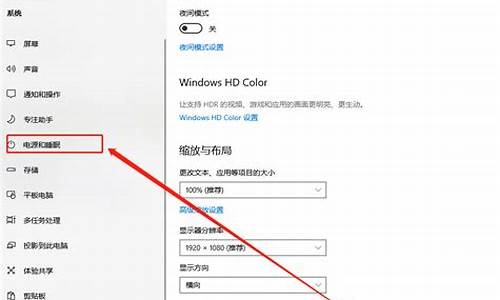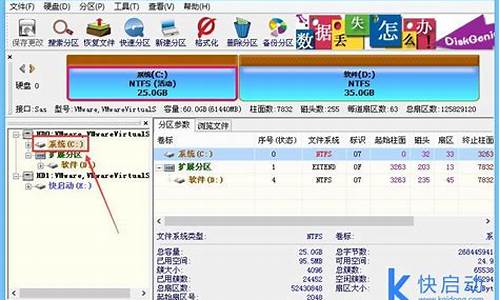系统怎么装d盘,电脑系统怎样装d盘
1.我电脑的操作系统安装在C盘,想把系统重装在D盘,怎样操作,请简单的告诉我步骤
2.怎么在电脑添加一个d盘
3.电脑装双系统时候怎样把第二个系统装到D盘?
4.我想重装系统,系统安装文件装在D盘,跟着怎样操作?
5.怎样把D盘设成主分区 装入系统!
6.笔记本win8系统电脑下怎么设置软件默认安装路径为D盘
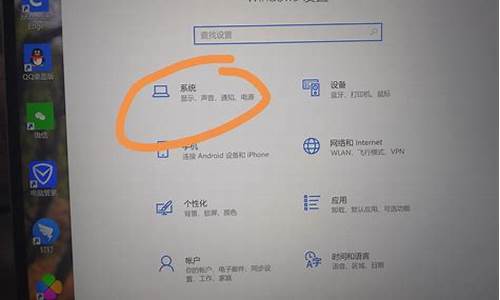
你使用分区软件 把D盘设置成主分区 然后激活 把c盘设置成逻辑分区 然后就会把系统装到D盘了
以上操作 记得把硬盘的重要资料都用U盘或移动硬盘备份好 以防万一操作失败硬盘分区表错误 那整个硬盘资料都挂了
我电脑的操作系统安装在C盘,想把系统重装在D盘,怎样操作,请简单的告诉我步骤
◆你好◆
.
首先需要进BIOS把要设D盘的那块硬盘设置为主硬盘,并确认该硬盘的第一分区已设置为活动的激活状态.然后下载原版镜像,按下面使用硬盘安装系统的方法自定义安装系统到该硬盘的第二分区也就是D盘上即可,装好后系统就再D盘里面的,但是启动文件存在C盘根目录下的哦,所以不要随便格式化C盘,要不D盘里的系统就会因为缺失启动引导文件无法启动进系统,
.
★免光驱和U盘.直接在当前系统下硬盘安装方式.进行原版系统安装(重装)的步骤和方法如下:
(☆备注:如果当前电脑里无任何系统,就需要使用到WinPE的光盘或U盘启动盘引导电脑进PE,再按下面方法进行系统硬盘安装.)
1.下载原版系统的安装镜像文件.(百度>MSDN我告诉你>第一个>可下载各种版本的微软原版操作系统).
2.下载nt6 hdd installer - ?硬盘安装nt6.x系统工具.这个自己去网上下载,找不到我再给你,
3.①不做双系统,请先备份C盘有用数据,安装系统时选格式化C盘即可,②要做双系统,请事先格式化一个分区用来安装系统,32位系统需要不少于20G.64位系统不少于30G.均为NTFS格式.
4.使用WinRAR解压缩你下载的系统原版镜像.ISO到其他分区★"根"目录下.★注意:不要解压缩到任何文件夹里面.这步最关键!!!
5.安装nt6 hdd installer - ?硬盘安装nt6.x系统工具,按提示重启电脑.
6.重启后,选进nt6 hdd installer - 模式2,(XP选模式1).就开始安装系统了.
7.选自定义安装到指定的分区.①不做双系统,就选安装到C盘,同时格式化C盘.②做双系统,就选安装到指定分区.最好事先备好要安装系统分区,也可安装时选格式化要安装系统的分区.
8.一切跟着提示做就行.跟使用原版光盘安装一样.都做完后重启电脑,进系统.完成后续的驱动安装,常用软件安装和少量的系统设置调整,系统安装就全部完成了.
.
.
祝你设置和安装系统顺利,遇到啥问题就再问我~
.
如果你认为我的解答对解决你的问题有帮助.请点击我的回答下方选为满意答案按钮.
怎么在电脑添加一个d盘
用U盘装,很简单的。将U盘刻录成win PE,另外,你还需要一个安装镜像。电脑启动时按快捷键进入BIOS,进入PE后,进行安装,安装时要选择镜像跟安装地址,你将系统安装到D盘就行了。希望能解决你的问题
电脑装双系统时候怎样把第二个系统装到D盘?
一、电脑硬盘分区方法(一般)
电脑硬盘一般有2个盘或者4个盘,怎样自己增添一个硬盘,或者来均分电脑那300G或者500G的硬盘空间呢?
方法:
1、点击我的电脑,点击鼠标右键,选择管理项。
2、打开后选择磁盘管理项。
3、接下来,选择你需要分割的盘。点击鼠标右键,选择压缩卷。(这一步是为了腾出可分割空间用的)
4、输入需要腾出的空间大小,可进行换算。(1G=M)例:如果你要增添一个10G的盘,在压缩这一步输入0即可。点击压缩。
5、压缩完毕后,你会发现多了一块绿盘,这一部分空间就是新盘区域了。右击新建简单卷。
6、按照向导程序,一步步安装。选择大小-硬盘名称-确认是否格式化。
7、操作好后,你会发现已经增添了新盘。
二、新买的win8 windows8 笔记本电脑 硬盘分区方法
1、win+x(窗口键+X键)打开菜单 选择磁盘管理
2、在打开的磁盘管理上面 我们发现有几个盘符 我们不要去管,找到那个容量数字最大的硬盘,在上面单击右键,在弹出的菜单选择 压缩卷
3、在输入压缩空间量里面输入可用压缩空间大小里的数值,然后点击压缩即可
4、这时我们发现在刚才压缩盘的右侧多出一块未分配的区域,我们在上面点击右键 选择新建简单卷
5、接着根据新建简单卷向导来新建我们需要的分区
三、Win7系统硬盘分区怎么调整大小
一提到分区,很多用户可能首先会想到PQ这样的分区软件,其实在Win7中,不需要使用任何第三方软件,也不需要进入命令提示符敲打各种命令,在Windows界面下就可以用系统自带工具进行分区。单击“开始”按钮,并右键单击“开始”菜单中的“计算机”选项,在弹出的菜单中选择“管理”。
打开计算机管理菜单
如果当前用户使用的是一个标准帐户,会要求用户输入管理员帐户凭据。
在弹出的“计算机管理”窗口中,在左边导航栏中展开“存储”项,单击“磁盘管理”选项,这时会在右边的窗格中加载磁盘管理工具。
我想重装系统,系统安装文件装在D盘,跟着怎样操作?
U盘启动dos从硬盘中用ghost安装系统准备工作:1.先下载GHOTS,把它放到D盘(非系统分区)里面。2.再下载ISO系统文件,解压***注意下载GHO格式的,也放到D盘(非系统分区)。3.制作启动U盘(同上)开始安装1.打开电脑,在BIOS中将第一启动顺序设置为USB-ZIP或USB-HDD,按F10保存退出。2.重启计算机,启动后在提示符显示A:\的时候输入D:回车进入D盘目录。再输入GHOST.EXE回车即可运行GHOST。在GHOST界面中用TAB键将光标移到LOCAL项上,再选中partition子菜单,再在下面选中from image回车,在随后出现的界面中用tab键移到最上边,按向下的方向键,选中D盘,回车,再选择你所下载的扩展名为GHO的文件,回车。接下来选择第几个硬盘,直接回车即可,接下来选择分区,选中第一个即可,回车,用tab键将光标移到OK项上回车,OK了,接下来会出现一个菜单,不管它直接回车即可开始安装了,安装完后重启就OK了。
怎样把D盘设成主分区 装入系统!
如果你现已有系统重装的话,有个简单办法,下个软件onekey?ghost下载后打开,点“安装”,然后“打开”你要重装的那个系统文件也就是GHO文件(一般这个文件都是几百M),找到这个文件后,点确定就可以了,等着这个软件自动帮你装好。还有这个软件还可以备份,一般默认是还原也就是重装。
笔记本win8系统电脑下怎么设置软件默认安装路径为D盘
那是因为系统的引导文件都是放在c盘的,格式化之后,引导文件被损坏当然就不能进入系统了。
解决方案:
1.如果有pe的话,进入pe,把pe所在系统下的引导文件拷贝入D盘。注意盘符可能有变。然后再进入pm分区软件里头把你的D盘设定为活动的就行。
2.或者进入pe系统,运行引导菜单修复工具即可,具体要看是什么系统。
3.用系统盘引导启动电脑后,用diskgenuis修改分区盘符试试。如果不行,重新分区,然后用个验证过的系统盘重装系统就行了,这样就可以全程自动、顺利解决win7系统安装的问题了。用u盘或者硬盘这些都是可以的,且安装速度非常快。但关键是:要有兼容性好的(兼容ide、achi、Raid模式的安装)并能自动永久激活的、能够自动安装机器硬件驱动序的系统盘,这就可以全程自动、顺利重装系统了。
方法如下:
(1)、U盘安装:下载个经过验证的系统安装盘文件(ISO文件),用ultraiso软件做个安装系统的启动u盘,用这个做好的系统u盘引导启动机器后,即可顺利安装系统的;
(2)、硬盘安装:前提是,需要有一个可以正常运行的Windows系统,提取下载的ISO文件中的“*.GHO”和“安装系统.EXE”到电脑的非系统分区,然后运行“安装系统.EXE”,直接回车确认还原操作,再次确认执行自动安装操作。
以前我们安装软件的时候都是网上搜索下载,很多时候还会下载到一些垃圾软件或是骗人的软件,但是升级到win8电脑之后,windows系统中配置了应用商店,咱们需要下载什么,就直接到应用商店中搜索下载就可以了,安全可靠很多,但是在笔记本win8系统电脑中我们下载安装软件一般都是默认安装到系统c盘中的,一直以来我们都被告知C盘为系统盘,不要轻易去动它,也不能存放太多文件,否则会影响电脑运行速度,因此下面小编就要给大家介绍一下如何将这个安装软件的默认路径设置到D盘中!
1、首先,咱们需要返回到win8电脑的传统桌面位置,然后同时按下win8电脑键盘上的win+R快捷键打开电脑的运行窗口;
2、之后在打开的运行窗口中输入regedit并单击回车,这样就可以打开win8电脑的注册表编辑器窗口了。
3、在打开的注册表编辑器窗口中,依次点击打开左侧菜单中的HKEY_LOCAL_MACHINE\Software\Microsoft\Windows\CurrentVersion;
4、然后在右侧窗口中双击打开ProgramFilesDir选项,在打开的编辑窗口中,咱们将数值数据修改为自己想要设置的D盘的路径,例如“D:\ProgramFiles”就可以了。
声明:本站所有文章资源内容,如无特殊说明或标注,均为采集网络资源。如若本站内容侵犯了原著者的合法权益,可联系本站删除。